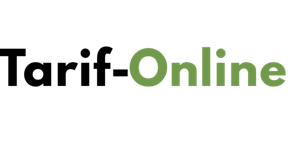Sony находится в списке лидеров производителей смартфонов. Но за любой техникой необходимо следить: менять прошивки, чистить устройство, устанавливать программы. В случае игнорирования гаджет начнёт подвисать, тормозить, искажать информацию. Тогда придётся сделать откат настроек устройства Сони до заводских.
В статье:
Зачем нужно выполнять Hard Reset
Hard Reset на Sony – это приложение для отката настроек к заводским. Работает и на остальных устройствах с ОС Android. Если вы хотите продать телефон или у вас случаются сбои в работе, смартфон тормозит или присутствуют другие неполадки, которые мешают использованию, программа подойдёт.

Способы сброса настроек
Учтите, что откат означает удаление всей личной информации на смартфоне. То есть, все фото, видео, пароли, номера, приложения и документы, заполоняющие память телефона, будут стёрты. Поэтому рекомендуется выполнить резервное копирование, то есть перенести их на флешку или карту, чтобы ничего не потерять. Есть некоторые способы, чтобы обнулить устройство, но они зависят от возможностей гаджета.
Через меню
Сделать Sony сброс до заводских настроек через меню — один из лёгких вариантов. Он подходит гаджетам, у которых нет глобальных проблем в передвижении по меню телефона. Для этого:
- В «Настройках» выберите «Резервное копирование и сброс».
- Внизу найдите строку «Сброс настроек».
- Нажмите «Стереть все данные», тем самым подтвердив своё согласие.
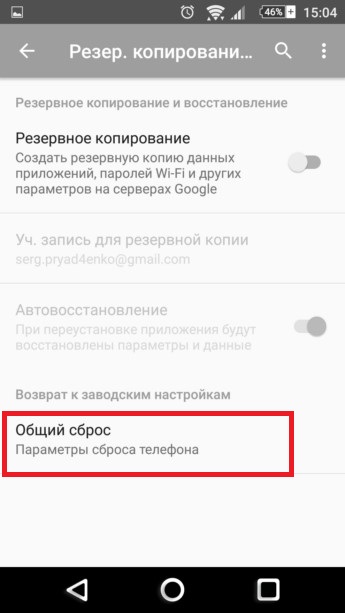
Сервисное меню
Если устройство активно, и есть возможность набрать номер, то использование сервисного меню позволит сбросить основные настройки. Инструкция:
- Откройте «Звонки».
- Введите любой из кодов:
*#*#7378423#*#*
*#*#7780#*#*
*2767*3855#
- Совершите вызов.
- Сброс начнётся автоматически, когда вы перезагрузите устройство.
PC Companion
Это приложение также поможет вам сделать сброс, для этого:
- Скачайте приложение и запустите его.
- Определитесь со страной и языком, примите условия приложения.
- В появившемся меню под надписью «Обновление ПО» нажмите «Пуск».
- Далее – «Восстановление телефона», затем ждите процесс подготовки. Помните, что на вашем устройстве должно быть не менее 80% заряда.
- Выберите модель вашего устройства и прочитайте появившуюся инструкцию.
- Подключите смартфон к компьютеру и во время процесса не отсоединяйте его.
- Подтвердите сброс.
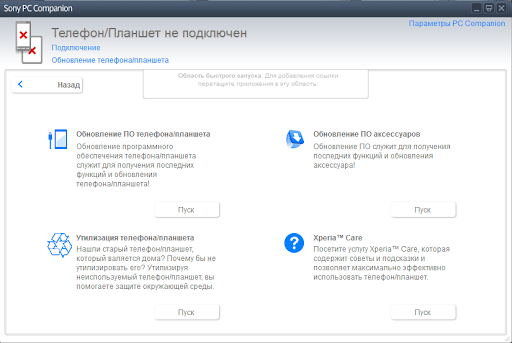
Комбинации клавиш
В случае, когда ваш смартфон зависает при перезагрузке или сразу после неё возникают проблемы с передвижением по меню, всплывают ошибки, тормозит экран, этот способ – спасение. Не забудьте, что все фото, видео, музыка, номера и пароли исчезнут, перенесите их на Sim заранее. Как сделать жесткий сброс настроек телефона Сони:
- Зажмите враз «звук+» и блокировку. Подождите, пока не появится значок Sony на экране.
- Зажмите кнопку убавления звука, через пять секунд зажмите ещё и пусковую клавишу. Дождитесь появления логотипа. Ещё через две секунды – значка Android.
- Увидев в новом окне список действий по регенерации системы, кнопкой «громкость-» долистайте до «Wipe data / factory reset», и клавишей блокировки подтвердите выбор.
- В появившемся окне звуковой останавливаетесь «Yes – delete all uer data» и выбираете пусковой.
- В последующем окне экрана – «Wipe cache partition».
- Затем – «Reboot system now». Спустя пару минут перезагрузки смартфон, настройки будут сброшены до заводских.
Recovery
Сброс настроек до заводских на смартфонах Сони можно сделать ещё одним способом. Для выполнения следуйте инструкция:
- Отключите гаджет, зажав пальцем кнопку блокировки.
- Одновременно зажмите клавиши блокировки и прибавления звука. У разных компаний телефонов собственная вариация.

- Подождите, пока не загорится индикатор питания. Найдите разъём с кнопкой Reset, выдавите её с помощью иголки.
- Должен загореться дисплей. Зажмите на некоторое время кнопку блокировки.
- Несколько раз увеличьте громкость.
- Должно высветиться окно Recovery. Если оно не реагирует на прикосновения, управляйте клавишами звука, вверх и вниз соответственно. Пусковая кнопка действует в качестве подтверждения выбора.
- Далее выберите «Wipe data/factory reset».
- Дождитесь окончания процесса сброса, затем найдите «Reboot System». Устройство выключится и включится, после чего станет очищенным.
Откат к заводским настройкам, если забыл пароль или графический ключ
Через прошрамму «Найти моё устройство» от Гугл возможно обнулить настройки Xperia даже в случае, когда вы забыли код блокировки. Инструкция:
- Убедитесь, что помните никнейм и ключ от аккаунта Google.
- Подключите смартфон к сети Интернет.
- Скачайте приложение «Найти моё устройство» и подключите эту функцию.
- Дождитесь, когда опция определит местонахождение устройства, и нажмите пусковую кнопку. Соединение может устанавливаться в течение пяти попыток.
- После снятия блокировки устройство попросит выбрать новый ключ.
- Как только смена пароля произойдёт, вы сможете разблокировать ваше устройство и выполнить откат любым из способов выше.
Сделать Sony сброс до заводских настроек будет легко, если довериться пошаговым инструкциям выше. Не забудьте совершить резервное копирование на карту или флешку, иначе фотографии, видео-файлы, музыка и прочие данные будут утеряны. В случае неудачного исхода операции или ваших ошибок при процессе, обратитесь в сервисный центр или магазин смартфонов.